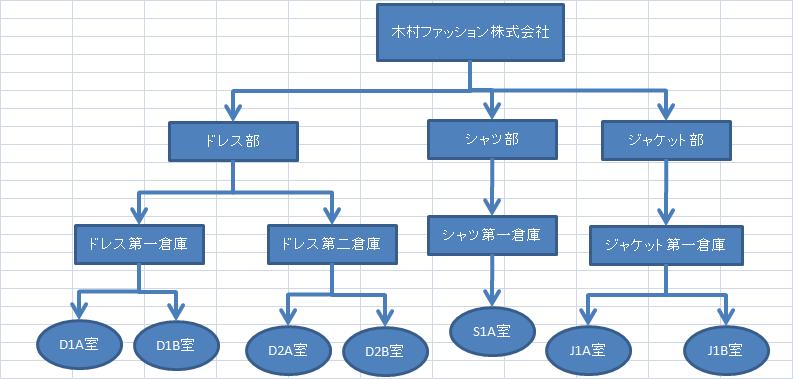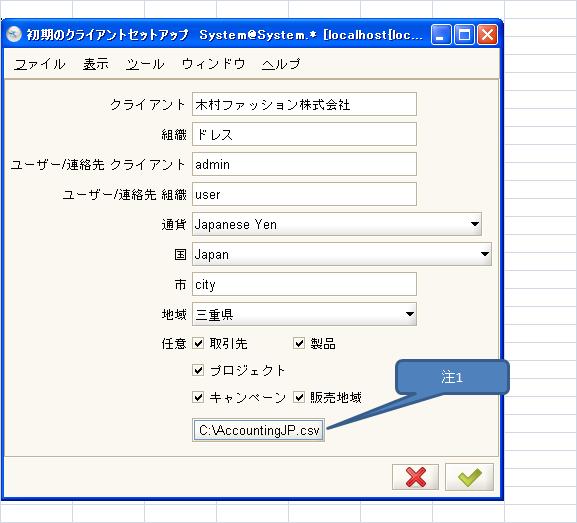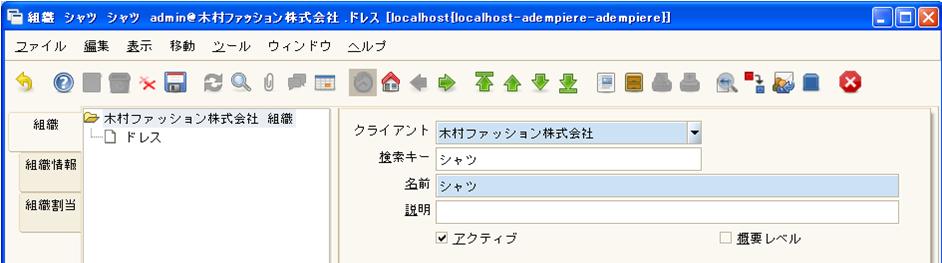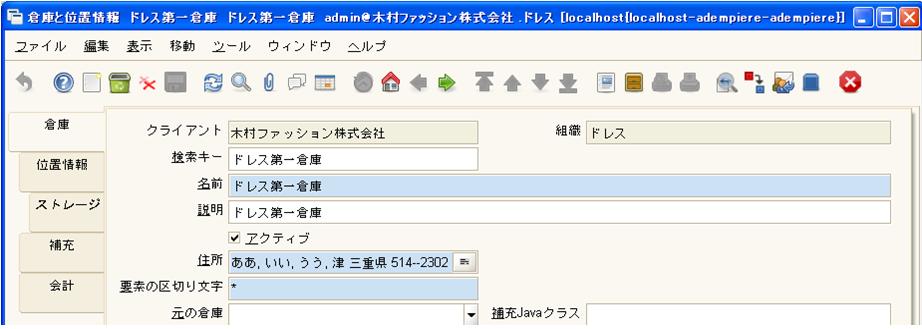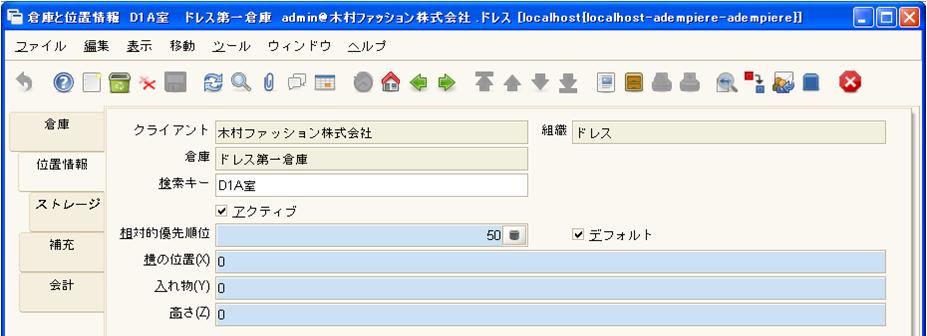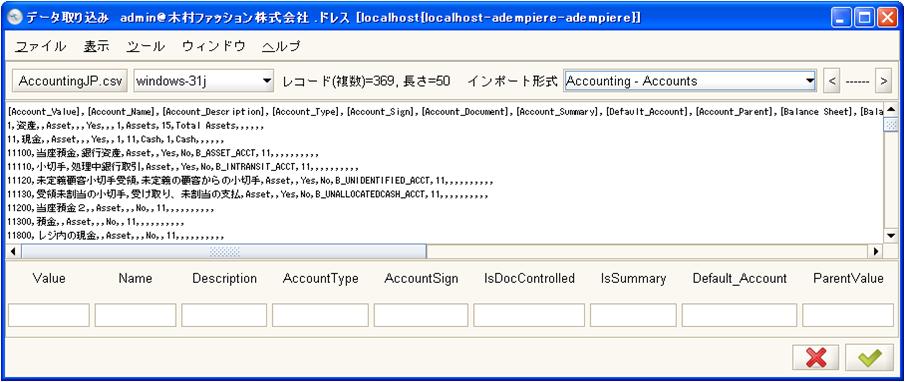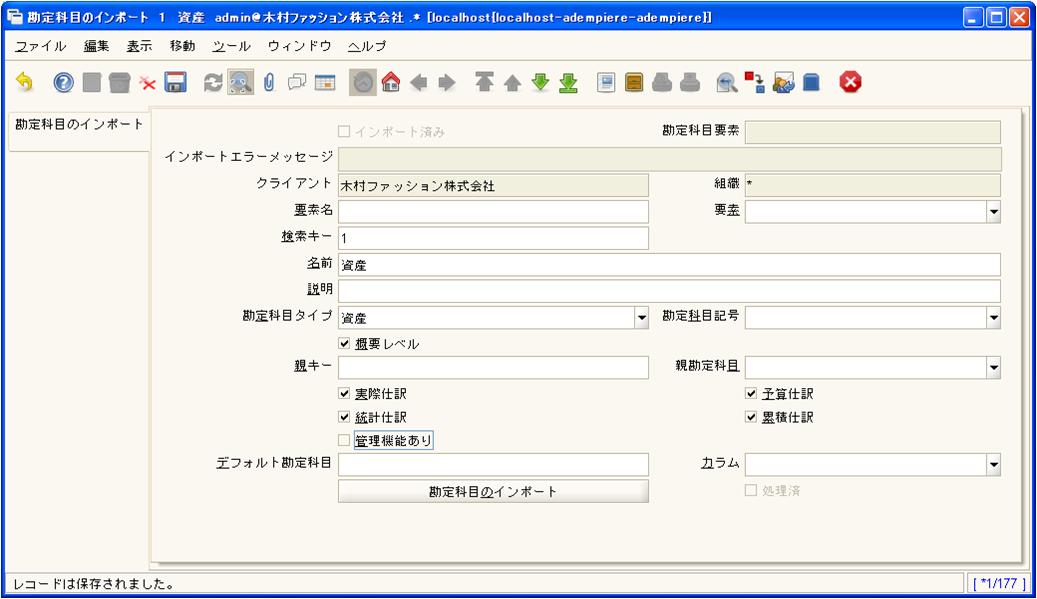Ja/SummaryBook/Chap3
Contents
第三章 Exploring Company Structures and the Initial Client Setup(初期セットアップと会社構造構築)
とりあえず、以下のような会社構造を作ってみる。
会社を設定する
1. Systemユーザでログインする(ユーザID:System, パスワード:System)
2. メニュータブより[Menu]⇒[システム管理設定]⇒[システム利用者設定]⇒[初期のクライアントセットアップ]を選択する。
3. 「初期のクライアントセットアップ」画面で以下のように設定し、OKボタン(緑色のチェックマーク)を押す。
(下記画面イメージはバージョン3.4.3のものです。バージョン3.6.0の場合、多少異なります。)
注1) 下記サイトより"勘定科目リスト(Chart Of Accounts, COA)"をダウンロードし、それを選択する。
バージョン3.4.3の場合:http://www.adempiere.jp/about_adempiere_erp/
バージョン3.6.0の場合:Media:ver3.6.0_AccountingJP.csv
(ver3.6.0の作成にあたり、くぼっちさん、たけちんさん、が作成されたCOAを参考にさせていただきました。この場を借りてお礼申し上げます)
会社組織(部)を設定する
組織タイプを作る
とりあえず、"Division"と"Sub Unit"という組織タイプを作る。(記述者注 何のために作るのか不明です。わかる人書いてください)
1. ユーザadmin(パスワード:admin)でログインする。
2. メニュータブより[Menu]⇒[システム管理設定]⇒[組織ルール]⇒[組織タイプ]を選択する。
3. 下記のように入力して保存ボタンを押す。(保存ボタンがわかない人は、ここ参照)
4. 同様にして"Sub Unit"も登録する。
組織を登録する
1. メニュータブより[Menu]⇒[システム管理設定]⇒[組織ルール]⇒[組織]を選択する。
2. 「組織」画面にて新規追加ボタンを押し、以下のように入力し保存ボタンを押す。(新規追加ボタン、保存ボタンがわかない人は、ここ参照)
3. 同様に"ジャケット"も登録する。
組織情報を更新する
1. メニュータブより[Menu]⇒[システム管理設定]⇒[組織ルール]⇒[組織]を選択する。
2. 「組織」画面にて組織"ドレス"を選択し、左側の[組織情報]タブを選択する。
3. 組織タイプ選択欄にて、プルダウンメニューから"Division"を選択し、保存ボタンを押す。
4. 組織"シャツ"および組織"ジャケット"は、組織タイプを"Sub Unit"で情報更新する。
倉庫と位置情報を設定する
倉庫を登録する
1. メニュータブより[Menu]⇒[製品管理]⇒[製品管理ルール]⇒[倉庫と位置情報]を選択する。
2. 「倉庫と位置情報」画面にて、以下のように入力し保存ボタンを押す。(住所は適当で)
倉庫の位置情報を登録する
1. 「倉庫と位置情報」画面にて、左側のタブから[位置情報]を選択する。
2. "新規作成"ボタンを押し、以下のように入力して、保存ボタンを押す。
3. 同様にして"D1B室"についても以下の値で登録する。
- 検索キー:DB1室
- デフォルト:チェックなし
- 相対的優先順位:50
- 横の位置:1
- 入れ物:0
- 高さ:0
残りを設定する
上記のことを行うと、以下のような状態となる。残りの倉庫および位置情報についても上記を参考にして行う。
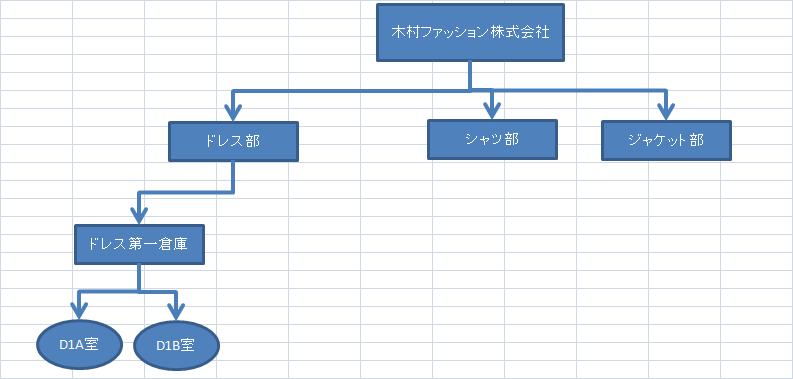
勘定科目リストの再設定
勘定科目リストは上記で行ったが現在のままでは不完全(この時点では71個しか登録されていない、詳しくは[業績分析]⇒[会計ルール]⇒[会計要素]より"要素値"参照)ので勘定科目リスト(Chart Of Accounts, COA)を再登録する。
1.ログアウトして、部課"*"で再ログインする。
2.[メニュー]⇒[システム管理設定]⇒[データ]⇒[データのインポート]⇒[データの取り込み]にて下記のように設定し、OKボタンを押す。
- ロードするファイル:上記手順でダウンロードした勘定科目リスト(Chart Of Accounts, COA)
- インポート形式:Account -Accounts
3.[メニュー]⇒[システム管理設定]⇒[データ]⇒[データのインポート]⇒[勘定科目のインポート]を選択し、以下のように設定して、「勘定科目のインポート」ボタンを押す。
4.「勘定科目のインポート」画面にて
- クライアント:木村ファッション株式会社
- 要素:木村ファッション株式会社
- デフォルト勘定科目を更新:チェック
- 新しい勘定科目+要素の組み合わせを作成:チェック
- 古いインポートされたデータを削除:チェック
と設定し、OKボタンを押す。
(記述者注 私が行った際、1エラーが発生したが気にしない。なお登録されたデータは[業績分析]⇒[会計ルール]⇒[会計要素]より"要素値"参照)
※ バージョン3.6.0で[会計要素]ウィンドを開く場合、画面上のメニューバーより[ツール]⇒[設定]より"会計タブを表示"欄をチェックする必要あり。